আইটি বিশেষজ্ঞরা উইন্ডোজ 11 এবং লিনাক্সের জন্য উইন্ডোজ সাবসিস্টেম (ডব্লিউএসএল) নিয়ে একটি সমস্যা নিয়ে মাথা ঘামাচ্ছেন। কিছু ব্যবহারকারী রিপোর্ট করছেন যে WSL কাজ করছে না বা তাদের সিস্টেমে শুরু হচ্ছে না। এই সমস্যার জন্য কয়েকটি সম্ভাব্য কারণ রয়েছে। একটি সম্ভাবনা হল আপনার সিস্টেমে WSL বৈশিষ্ট্য সক্রিয় করা নেই। আরেকটি সম্ভাবনা হল আপনার সিস্টেমে প্রয়োজনীয় লিনাক্স কার্নেল উপাদান ইনস্টল করা নেই। আপনি যদি এই সমস্যাটি অনুভব করেন তবে আপনি চেষ্টা করতে পারেন এমন কয়েকটি জিনিস রয়েছে। প্রথমে, আপনার সিস্টেমে WSL বৈশিষ্ট্য সক্ষম করা আছে কিনা তা পরীক্ষা করে দেখুন। এটি করার জন্য, উইন্ডোজ কন্ট্রোল প্যানেলটি খুলুন এবং 'উইন্ডোজ বৈশিষ্ট্যগুলি চালু বা বন্ধ করুন' বিভাগে যান। যদি 'লিনাক্সের জন্য উইন্ডোজ সাবসিস্টেম' বিকল্পটি নির্বাচিত না হয়, তাহলে এটি নির্বাচন করুন এবং 'ঠিক আছে' ক্লিক করুন। যদি আপনার সিস্টেমে WSL বৈশিষ্ট্যটি ইতিমধ্যে সক্ষম করা থাকে, তাহলে প্রয়োজনীয় Linux কার্নেল উপাদানগুলি ইনস্টল করার চেষ্টা করুন। আপনি পাওয়ারশেল উইন্ডোতে নিম্নলিখিত কমান্ডটি চালিয়ে এটি করতে পারেন: সক্রিয়-উইন্ডোজ-অপশনাল ফিচার-অনলাইন-ফিচারের নাম মাইক্রোসফট-উইন্ডোজ-সাবসিস্টেম-লিনাক্স প্রয়োজনীয় উপাদানগুলি ইনস্টল হয়ে গেলে, আপনার সিস্টেম পুনরায় চালু করুন এবং আবার WSL চালু করার চেষ্টা করুন। আপনার যদি এখনও সমস্যা হয়, আরও সহায়তার জন্য Microsoft সমর্থনের সাথে যোগাযোগ করুন।
লিনাক্সের জন্য উইন্ডোজ সাবসিস্টেম (ডব্লিউএসএল) হল উইন্ডোজ অপারেটিং সিস্টেমের একটি বৈশিষ্ট্যের অংশ এবং এটি আপনাকে আপনার উইন্ডোজ কম্পিউটারে লিনাক্স ফাইল সিস্টেম, কমান্ড লাইন টুল এবং জিইউআই অ্যাপ্লিকেশন চালানোর অনুমতি দেয়। যাইহোক, অনেক ব্যবহারকারী এটি রিপোর্ট WSL তাদের উইন্ডোজ 11/10 পিসিতে কাজ করে না বা লঞ্চ করে না . এই নিবন্ধে, আমরা এই সমস্যা সম্পর্কে কথা বলব এবং এটি সমাধান করার জন্য আপনার কী প্রয়োজন তা দেখুন।

উইন্ডোজ 11 এ WSL কাজ করছে না বা শুরু হচ্ছে ঠিক করুন
বৈশিষ্ট্যটি নিজেই নিষ্ক্রিয় থাকলে WSL আপনার কম্পিউটারে কাজ করবে না, এটি বলার অপেক্ষা রাখে না, তবে অনেক ব্যবহারকারী বৈশিষ্ট্যটি অ্যাক্সেস করার চেষ্টা করার সময় WSL অক্ষম রেখে যাওয়ার প্রবণতা দেখায়। হাইপার-ভি এবং ভার্চুয়াল মেশিন প্ল্যাটফর্মের মতো কিছু সম্পর্কিত বৈশিষ্ট্যগুলি অক্ষম করার কারণেও এই সমস্যাটি হতে পারে। মঙ্গলআমরা এই ধরনের কারণগুলি নিয়ে আলোচনা করতে যাচ্ছি এবং উল্লিখিত ত্রুটির জন্য সমাধান খুঁজতে যাচ্ছি। সুতরাং, যদি WSL কাজ না করে বা আপনার উইন্ডোজ 11 পিসিতে শুরু না হয়, তাহলে নীচে উল্লিখিত সমাধানগুলি অনুসরণ করুন।
- লিনাক্সের জন্য উইন্ডোজ সাবসিস্টেম সক্ষম করুন (WSL)
- উইন্ডোজে ভার্চুয়াল মেশিন সক্ষম করুন
- হাইপার-ভি সক্ষম করুন
- মাইক্রোসফ্ট স্টোর থেকে লিনাক্সের জন্য উইন্ডোজ সাবসিস্টেম (WSL) চালু করুন।
- লিনাক্স বিতরণ অ্যাপ্লিকেশন মেরামত করুন
আসুন এই সমস্ত সমাধানগুলি বিস্তারিতভাবে দেখুন।
1] লিনাক্সের জন্য উইন্ডোজ সাবসিস্টেম সক্ষম করুন (WSL)
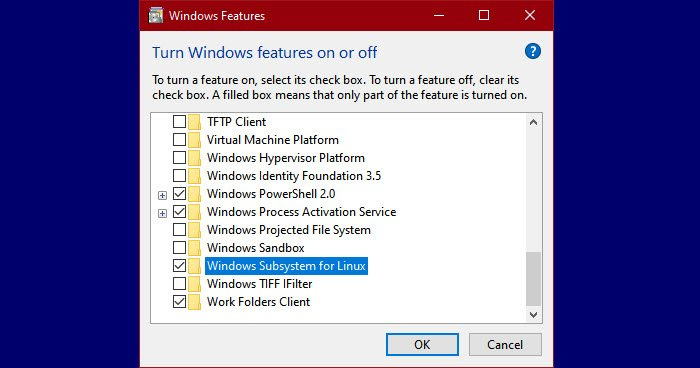
এটি লক্ষ্য করা গেছে যে ব্যবহারকারীরা যখন তাদের সিস্টেমকে উইন্ডোজ 11-এ আপগ্রেড করেন, তখন লিনাক্সের জন্য উইন্ডোজ সাবসিস্টেম (WSL) বৈশিষ্ট্যটি নিষ্ক্রিয় হয়ে যায়। তাই চিন্তা করবেন না, শুধু এই বৈশিষ্ট্যটি সক্ষম করুন এবং এটি স্বাভাবিক অবস্থায় ফিরে আসবে। একই কাজ করার জন্য নির্ধারিত পদক্ষেপগুলি অনুসরণ করুন।
প্রোফাইল উইন্ডোজ 10 স্থানান্তর করুন
- উইন্ডোজ কী টিপুন এবং টাইপ করুন ' উইন্ডোজ বৈশিষ্ট্য চালু বা বন্ধ' এবং এন্টার বোতাম টিপুন।
- স্ক্রীন নিচে স্ক্রোল করুন এবং নির্বাচন করুন লিনাক্সের জন্য উইন্ডোজ সাবসিস্টেম এবং এটি চালু করুন। এবার ক্লিক করুন ফাইন বোতাম
- কয়েক সেকেন্ড অপেক্ষা করুন, সিস্টেম ফাইলগুলি ইনস্টল করুন এবং সিস্টেম আপনাকে আপনার কম্পিউটার পুনরায় চালু করতে বলবে
এবং সমস্যাটি সমাধান করা হয়েছে কিনা তা পরীক্ষা করুন।
আশা করি এই সমাধানটি আপনার সমস্যার সমাধান করবে।
2] উইন্ডোজ প্ল্যাটফর্মে ভার্চুয়াল মেশিন সক্ষম করুন
লিনাক্সের জন্য উইন্ডোজ সাবসিস্টেম (WSL) চালানোর জন্য একটি ভার্চুয়াল মেশিন ইনস্টল করা প্রয়োজন এবং এটি আপনাকে একই হার্ডওয়্যার ব্যবহার করে একই সময়ে একাধিক অপারেটিং সিস্টেম চালানোর অনুমতি দেবে। লিনাক্সের জন্য উইন্ডোজ সাবসিস্টেম সক্রিয় থাকলে, ভার্চুয়াল মেশিনটি সক্ষম কিনা তা আপনাকে পরীক্ষা করতে হবে। একই কাজ করতে নিচের ধাপগুলো অনুসরণ করুন।
- উইন্ডোজ + এস টিপুন এবং টাইপ করুন উইন্ডোজ বৈশিষ্ট্য চালু বা বন্ধ এবং টিপুন আসতে বোতাম
- স্ক্রীন নিচে স্ক্রোল করুন এবং নির্বাচন করুন ভার্চুয়াল মেশিন প্ল্যাটফর্ম এবং এটি চালু করুন।
- এবার ক্লিক করুন ফাইন বোতাম
- কয়েক সেকেন্ড অপেক্ষা করুন, সিস্টেম আপনাকে আপনার কম্পিউটার পুনরায় চালু করতে বলবে।
এবং সমস্যাটি সমাধান করা হয়েছে কিনা তা পরীক্ষা করুন।
আশা করি, আপনি যখন Windows এ ভার্চুয়াল মেশিন বৈশিষ্ট্যটি সক্ষম করবেন, তখন আপনার সমস্যাটি সমাধান করা হবে।
3] হাইপার-ভি সক্ষম করুন
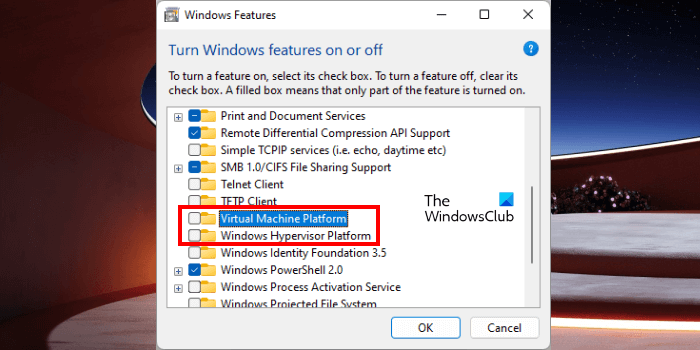
হাইপার-ভি হল উইন্ডোজ অপারেটিং সিস্টেমের একটি বৈশিষ্ট্য যা সিস্টেমটিকে একটি ভার্চুয়াল পরিবেশ তৈরি করতে দেয়। এই বৈশিষ্ট্যটি আপনার সিস্টেমে নিষ্ক্রিয় থাকলে, আপনি WSL চালাতে বা তৈরি করতে পারবেন না। সেজন্য হাইপার-ভি সক্ষম করতে আমাদের নিচের ধাপগুলো অনুসরণ করতে হবে।
- খোলা কন্ট্রোল প্যানেল।
- যাও প্রোগ্রাম > প্রোগ্রাম এবং বৈশিষ্ট্য।
- উইন্ডোজ বৈশিষ্ট্যটি চালু বা বন্ধ করুন।
- হাইপার-ভি খুঁজুন এবং এটি সক্ষম করুন।
বৈশিষ্ট্যটি সক্ষম করার পরে, আপনার কম্পিউটার পুনরায় চালু করুন এবং ত্রুটিটি সংশোধন করা হয়েছে কিনা তা পরীক্ষা করুন।
4] মাইক্রোসফ্ট স্টোর থেকে লিনাক্সের জন্য উইন্ডোজ সাবসিস্টেম (WSL) চালু করুন।
কখনও কখনও ব্যবহারকারীরা ইনস্টল করা অ্যাপ্লিকেশনগুলিতে ক্র্যাশের কারণে WSL চালু করতে অক্ষম হয়৷ অতএব, আপনাকে মাইক্রোসফ্ট স্টোর থেকে WSL আপডেট করতে হবে এবং আপনি Microsoft স্টোর থেকে লিনাক্সের জন্য উইন্ডোজ সাবসিস্টেম (WSL) চালাতে পারেন। এইভাবে, আপনি কেবলমাত্র সর্বশেষ আপডেট এবং নতুন বৈশিষ্ট্যগুলিই পাবেন না, তবে সমস্যার সমাধানও করতে পারবেন। এখন WSL শুরু করুন এবং সমস্যাটি এখনও আছে কিনা তা পরীক্ষা করুন।
ক্রোম ট্যাব ভলিউম
- ক্লিক উইন্ডোজ কী এবং টাইপ করুন মাইক্রোসফট স্টোর এবং টিপুন আসতে বোতাম
- পছন্দ করা লাইব্রেরি অ্যাপ্লিকেশন স্ক্রিনের নীচের বাম কোণে।
- নির্বাচন করুন লিনাক্স বিতরণের জন্য আবেদন , যেমন উবুন্টু , তারপর 'রান' এ ক্লিক করুন এবং আশা করি আপনার সমস্যার সমাধান হয়ে যাবে।
এটি ব্যর্থ হলে, পরবর্তী সমাধানে যান।
5] লিনাক্স বিতরণ অ্যাপ্লিকেশন মেরামত করুন।
প্রশ্নে ত্রুটির অর্থ হল আপনার লিনাক্স বিতরণ অ্যাপ্লিকেশনে একটি সমস্যা রয়েছে৷ আপনি হয় টুলটির একটি দূষিত সংস্করণ ব্যবহার করছেন। যদি এটি হয়, তাহলে সমস্যাটি সমাধান করার জন্য আপনার কাছে দুটি বিকল্প রয়েছে: এটি ঠিক করুন, বা আনইনস্টল করুন এবং তারপরে আবার ইনস্টল করুন৷ অ্যাপটি পুনরুদ্ধার করতে, নীচের পদক্ষেপগুলি অনুসরণ করুন:
- চাপুন উইন্ডোজ + আমি সেটিংস খুলতে কী।
- পছন্দ করা প্রোগ্রাম পর্দার বাম দিকে।
- স্ক্রিনের ডানদিকে অ্যাপস এবং বৈশিষ্ট্য বা ইনস্টল করা অ্যাপে ট্যাপ করুন।
- স্ক্রীন নিচে স্ক্রোল করুন এবং নির্বাচন করুন লিনাক্স বিতরণের জন্য আবেদন .
- তিনটি ডট লাইনে ক্লিক করুন এবং নির্বাচন করুন উন্নত বিকল্প
- এবার ক্লিক করুন মেরামত সেখানে বোতাম।
- প্রক্রিয়াটি সম্পূর্ণ করতে স্ক্রিনে নির্দেশাবলী অনুসরণ করুন।
আশা করি লিনাক্স ডিস্ট্রিবিউশন অ্যাপ্লিকেশন পুনরুদ্ধার করা এই সমস্যাটি সমাধান করবে।
পড়ুন: লিনাক্সের ত্রুটি, সমস্যা এবং সমস্যার জন্য উইন্ডোজ সাবসিস্টেম ঠিক করুন।





![MSI ড্রাগন সেন্টার ইনস্টল করা হচ্ছে না [স্থির]](https://prankmike.com/img/troubleshoot/15/msi-dragon-center-is-not-installing-fixed-1.png)








